Hur man får vissa kontakter att ringa på tyst Android

Om du vill få kontakter att ringa på tyst på din Android, justera bara Stör ej-undantag för favoritkontakter. Detaljer i artikeln.
Från den oberoende utvecklarens mirakel för snabbmeddelanden till Facebook-ägda megaprojekt (med skissartade integritetskränkande drag) är WhatsApp fortfarande den mest använda snabbmeddelanden i världen. Förutom meddelanden är VoIP och videosamtal nu mer populära än någonsin. Men för många användare fungerar WhatsApp- samtal inte på Android. Om du är bland dem, se till att använda stegen nedan för att snabbt lösa det här problemet.
Innehållsförteckning:
Kan du inte ringa WhatsApp-samtal? Så här fixar du det
Om du inte kan ringa WhatsApp-samtal, antingen röst- eller videosamtal, rensa appdata, kontrollera WhatsApp-behörigheter, installera om WhatsApp och kontrollera internetanslutningen.
Om inget av dessa steg fungerar, rulla tillbaka till en äldre version via en APK. Läs alla föreslagna steg tillsammans med förklaringar nedan.
1. Rensa appens cache
Låt oss börja med de enklaste lösningarna. Om problemet är av lokal natur är det bästa du kan göra för att återställa appens cache . Varje app lagrar den för att behålla vissa konfigurationsdata lokalt för mer sömlös användning. Men när det väl hopar sig kan det orsaka vissa problem med appen.
Och det är därför du bör rensa cachen och leta efter förbättringar. Om du inte är säker på hur du gör det, kolla instruktionerna nedan:
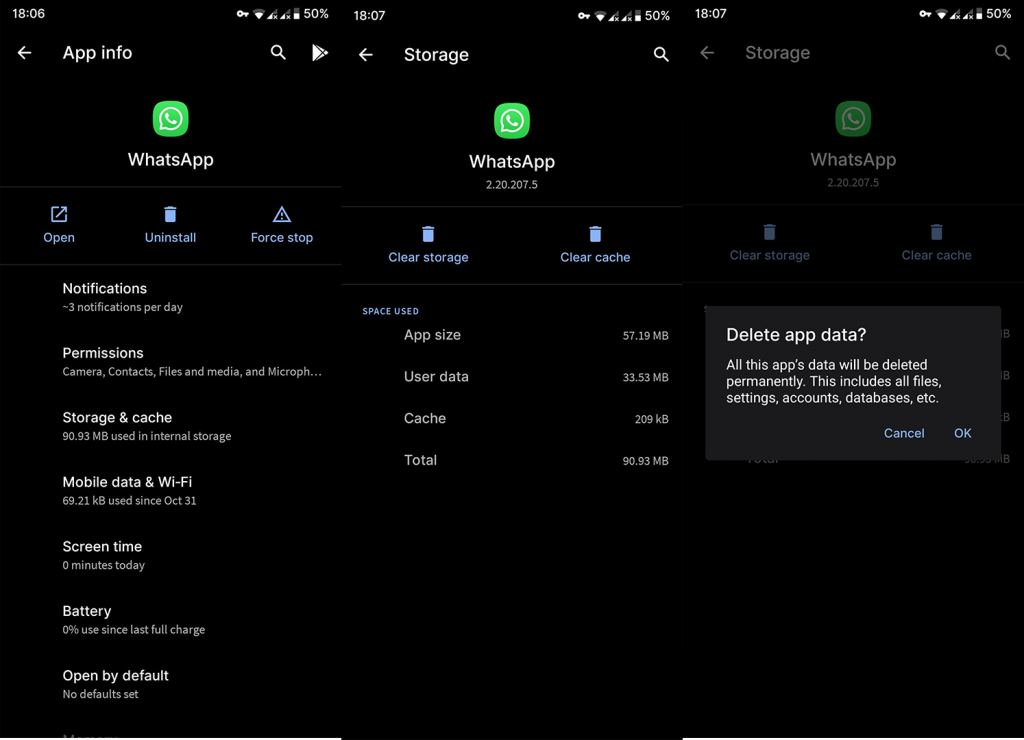
2. Installera om WhatsApp
En annan möjlig anledning till varför du inte kan ringa samtal med WhatsApp kan ligga i profilkonfigurationen. Som du redan vet är WhatsApp-kontot kopplat till ditt telefonnummer, och därför kan eventuella växlar leda till problem, särskilt på dubbla SIM-telefoner. Det är därför vi föreslår att du tar bort ditt konto och återupprättar det.
Det bästa sättet att göra det är att helt enkelt installera om appen. Se bara till att säkerhetskopiera din chatthistorik till Google Drive innan du avinstallerar appen.
Så här installerar du om WhatsApp på Android:
Lösning 3 – Se till att WhatsApp har alla behörigheter aktiverade
För att kunna ringa WhatsApp-samtal behöver WhatsApp ditt tillstånd. Att se till att tillståndet som krävs är ditt nästa steg. Kamerabehörighet har naturligtvis inte mycket gemensamt med problemet vi försöker lösa idag. Men för felsökningens skull föreslår vi att du beviljar alla behörigheter till WhatsApp.
Om du inte är säker på var du ska kontrollera behörigheter, här är instruktionerna:
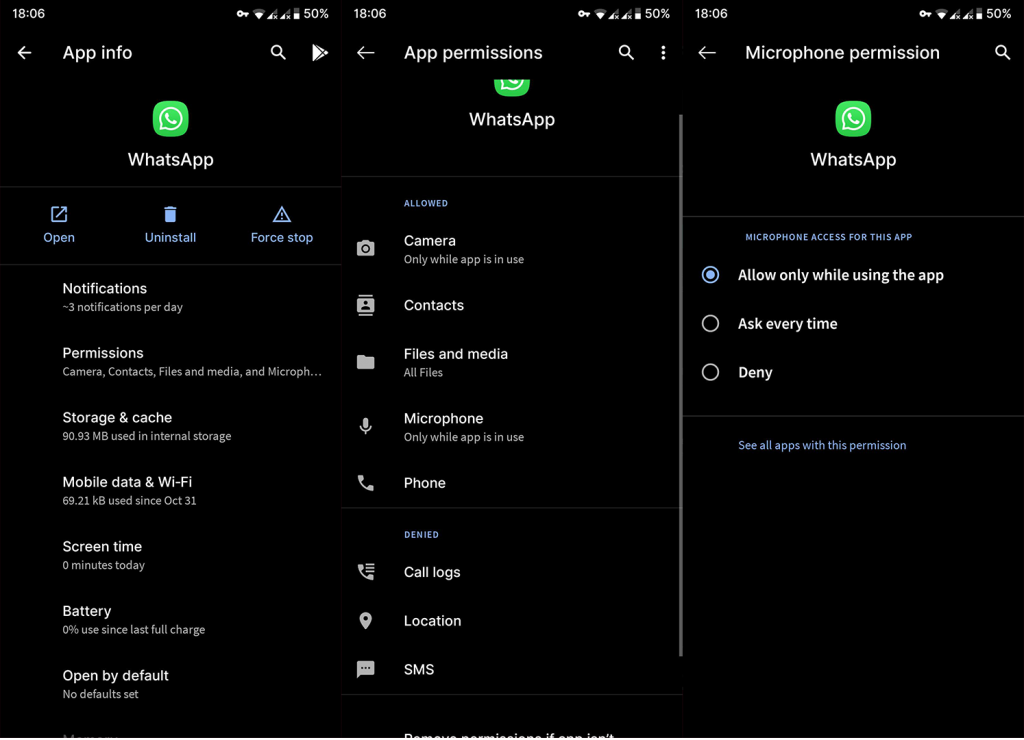
Om WhatsApp-samtal inte fungerar även efter detta steg, gå vidare till nästa.
Lösning 4 – Kontrollera anslutningen
Detta är, långt och bortom, den mest troliga anledningen till att du inte kan ringa ett samtal på WhatsApp, Skype, Viber, Duo eller någon annan VoIP-app i dina händer. Om det finns en chans att göra ett test på ett alternativt nätverk, gör det direkt. Att byta till mobildata istället för Wi-Fi eller vice versa borde göra susen. Nu, om problemet är ihållande, föreslår vi att du går till det sista steget.
Å andra sidan, om det andra nätverket fungerar som avsett men du inte kan ringa samtal på egen hand, följ dessa steg:
Om WhatsApp-samtal fortfarande inte fungerar för dig, trots att nätverket är stabilt, prova det sista steget nedan.
Lösning 5 – Återställ till en äldre version av WhatsApp
Slutligen, om inget av de föregående stegen fungerade för dig, är den enda rimliga lösningen vi kan föreslå att återställa appen till en äldre version via en APK. Vi skrev utförligt om denna procedur här , och anser att det är ett av de bästa felsökningsstegen som finns.
Så här återställer du WhatsApp via en APK:
Med det sagt kan vi avsluta denna artikel. Om du har några frågor eller förslag, berätta gärna för oss i kommentarsektionen. Tack för att du läser och besök oss på och .
Redaktörens anmärkning: Den här artikeln publicerades ursprungligen i oktober 2018. Vi såg till att förnya den för fräschör och precision.
Om du vill få kontakter att ringa på tyst på din Android, justera bara Stör ej-undantag för favoritkontakter. Detaljer i artikeln.
Om dina Android-appar fortsätter att stängas oväntat behöver du inte leta längre. Här kommer vi att visa dig hur du fixar det i några enkla steg.
Om röstmeddelandeavisering inte försvinner på Android, rensa lokal data, avinstallera appuppdateringar eller kontrollera aviseringsinställningarna.
Om Android-tangentbordet inte visas, se till att återställa appen genom att rensa lokal data, avinstallera dess uppdateringar eller inaktivera gester.
Om du inte kan öppna e-postbilagor på Android, ladda ner bilagan och appar som kan öppna den och försök igen. Återställ också Gmail eller använd PC.
Om du får felet Problem med att ladda widgeten på Android rekommenderar vi att du tar bort och lägger till widgeten igen, kontrollerar behörigheter eller rensar cacheminnet.
Om Google Maps inte pratar i Android och du inte hör instruktionerna, se till att rensa data från appen eller installera om appen.
Instruktioner för att ändra hårfärg med PicsArt på din telefon. För att enkelt och enkelt ändra hårfärgen på dina foton, här inbjuder vi dig att följa med.
LDPlayer: Android Emulator för Windows PC & Laptop, LDPlayer är en gratis Android-emulator på datorn. Oavsett om du är en dator eller bärbar dator är LDPlayer fortfarande tillgänglig
Om Gmail för Android inte skickar e-post, kontrollera mottagarnas inloggningsuppgifter och serverkonfiguration, rensa appens cacheminne och data eller installera om Gmail.








